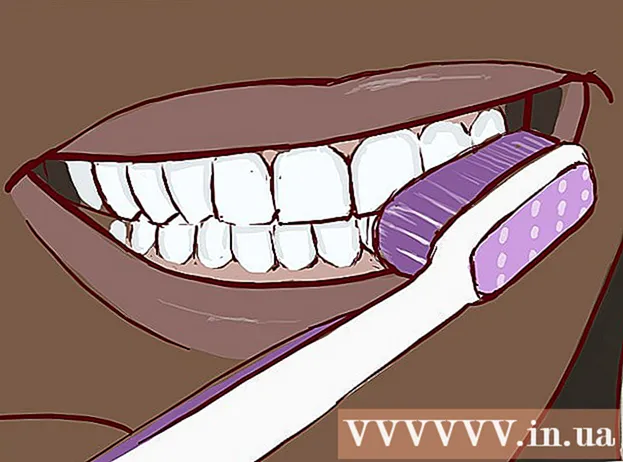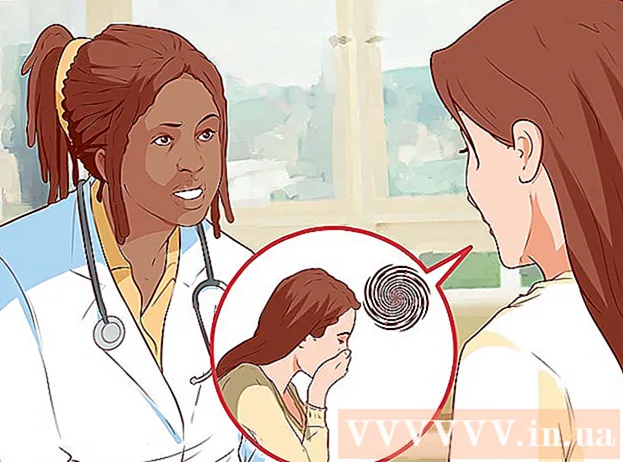作者:
Laura McKinney
创建日期:
5 四月 2021
更新日期:
1 七月 2024

内容
此WikiHow教您如何启用和使用Outlook邮件的“撤消发送”功能,单击“发送”按钮后,您将能够在限定的时间内恢复电子邮件。 )。注意:“撤消发送”功能在Outlook移动应用程序上不可用。
脚步
第2部分的第1部分:启用“撤消发送”
打开 Outlook网站. 如果您登录到Outlook,则将显示收件箱。
- 如果未登录,请单击 登入,输入您的电子邮件地址(或电话号码)和密码,然后单击 登入.

点击图片按钮 ⚙️ 在Outlook页面的右上角。
请点击 选件 (选项)。 该选项位于“设置”齿轮图标下方的下拉菜单底部。

请点击 撤消发送 在Outlook窗口的左上方。 该选项位于“自动处理”标题下,该标题是“邮件”选项卡的子文件夹。
单击文本旁边的圆圈按钮 “让我取消,我收到以下消息:“(让我取消发送的邮件:)。 该选项位于页面中间的“撤消发送”标题下方。

单击时间限制。 默认值为“ 10秒”或“ 10秒”,但是您可以选择以下选项之一:- 5秒(5秒)
- 10秒(10秒)
- 15秒(15秒)
- 30秒(30秒)
单击时间限制。 您的选择将确定按下“发送”按钮后可以检索电子邮件的时间长度。
请点击 救 (保存)在页面顶部。 “撤消已发送”功能将启用,并将应用于以后的所有电子邮件。广告
第2部分(共2部分):检索电子邮件
请点击 ←选项 在页面左侧选项菜单的上方。 您将返回到收件箱。
请点击 新 (+新)。 此选项在Outlook界面顶部附近的“收件箱”标题上方。一个新的电子邮件模板将在页面右侧打开。
输入电子邮件信息。 无论哪种方式,您都会在发送完该电子邮件后将其撤回,因此无论您在此处输入什么都无所谓;但是,您需要在相应的字段中添加以下信息:
- 联系人姓名
- 主题
- 邮件内容
请点击 发送 在电子邮件窗口的右下角。 您的电子邮件将发送给您的收件人。
请点击 撤消 (撤消)。 选项将在收件箱的右上角弹出。这将暂停发送并在新窗口中打开电子邮件。在这里,您可以编辑电子邮件,或单击 丢弃 (取消)电子邮件窗口底部的,以取消消息。广告
警告
- 在“撤消发送”时间结束后,您将无法恢复电子邮件。